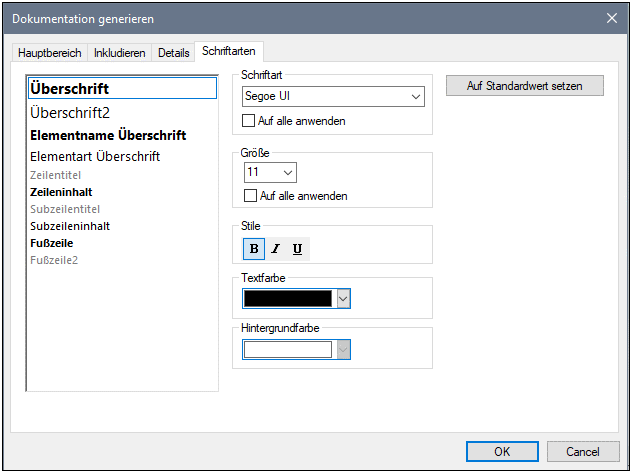Optionen zur Generierung von Dokumentation
Vor der Generierung von Dokumentation anhand von UModel-Projekten können Sie verschiedene Option, wie unten beschrieben, definieren. Die Optionen sind nach dem Register, auf dem sie im Dialogfeld "Dokumentation generieren" angezeigt werden, angeordnet.
Register "Hauptbereich"
Das Register Hauptbereich enthält die allgemeinen Dokumentationsgenerierungsoptionen.
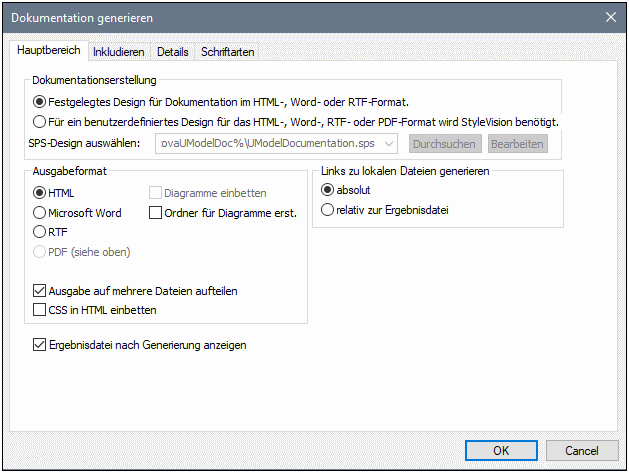
Dokumentationserstellung:
•Wählen Sie die Option Festgelegtes Design ...verwenden, um das vordefinierte UModel-Dokumentationdesign zu verwenden.
•Wählen Sie die Option Für ein benutzerdefiniertes Design..,. um Dokumentation zu generieren, die mit Hilfe eines in StyleVision erstellten StyleVision Power Stylesheet (.sps-Datei) formatiert wird. Anmerkung: Für diese Option muss Altova StyleVision installiert sein, siehe Anpassen der Ausgabe mit StyleVision.
•Klicken Sie auf Durchsuchen, um zu einer vordefinierten Stylesheet-Datei zu navigieren.
•Klicken Sie auf Bearbeiten, um StyleVision zu starten und die ausgewählte Stylesheet-Datei in einem StyleVision-Fenster zu öffnen.
Ausgabeformat:
•Als Ausgabeformat kann eines der folgenden definiert werden: HTML, Microsoft Word, RTF oder PDF. Microsoft Word-Dokumente werden mit der Dateierweiterung .doc angelegt, wenn sie anhand eines festgelegten Designs erstellt werden, und mit der Dateierweiterung .docx, wenn sie anhand eines StyleVision Power Stylesheet generiert werden. Für das Ausgabeformat PDF muss Altova StyleVision installiert sein.
•Mit der Option Ausgabe auf mehrere Dateien aufteilen wird für jedes Modellierungselement (Klasse, Schnittstelle, Diagramm, usw.) eine Ausgabedatei erstellt. Deaktivieren Sie dieses Kontrollkästchen, um eine einzige globale Datei mit allen Modellierungselementen zu generieren.
•Mit der Option CSS in HTML einbetten können Sie den generierten CSS-Code in die HTML-Dokumentation einbetten. Deaktivieren Sie dieses Kontrollkästchen, damit die CSS-Datei extern bleibt.
•Die Option Diagramme einbetten ist für die Ausgabeoptionen Microsoft Word und RTF aktiviert. Wenn dieses Kontrollkästchen aktiviert ist, werden Diagramm in die generierte Datei eingebettet. Diagramme werden als PNG-Dateien erstellt und über Objektlinks in der Ergebnisdatei angezeigt.
•Mit der Option Ordner für Diagramme erstellen wird unterhalb des ausgewählten Ausgabeordners ein Unterordner erstellt, der alle Diagramme enthält.
•Die Option Ergebnisdatei nach Generierung anzeigen ist für alle Ausgabeformate aktiviert. Wenn dieses Kontrollkästchen aktiviert ist, wird die generierte Hauptdatei (bei HTML-Dateien) im Standard-Browser, (bei Word-Dateien) in Microsoft Word oder (für .pdf- oder .rtf-Dateien) in der Standardapplikation für angezeigt.
•Über die Option Links zu lokalen Dateien generieren können Sie festlegen, ob die generierten Links absolute oder relative Links zur Ausgabedatei sein sollen.
Register "Inkludieren"
Auf dem Register Inkludieren können Sie auswählen, welche Diagramme und Modellierungselemente in der Dokumentation aufscheinen sollen.
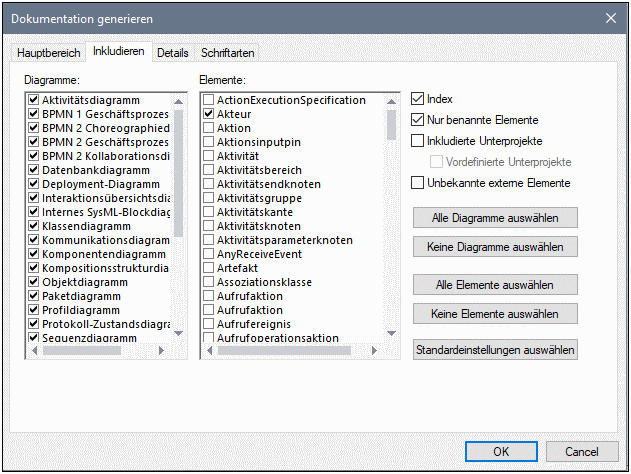
Um zu verhindern, dass Unterprojekte oder Profile dokumentiert werden, deaktivieren Sie das Kontrollkästchen Inkludierte Unterprojekte. Bedenken Sie, dass Elemente oder Diagramme in Unterprojekten nicht in die generierte Dokumentation inkludiert werden, wenn dieses Kontrollkästchen deaktiviert ist. Aktivieren Sie das Kontrollkästchen Vordefinierte Unterprojekte, um vordefinierte UModel-Profile wie C#- oder Java-Profile zu inkludieren. Beachten Sie jedoch, dass das Generieren von Dokumentation anhand von vordefinierten Projekten sehr lange dauert. Unbekannte externe Elemente bezieht sich auf Elemente, deren Art nicht identifiziert werden konnte. Dies kommt normalerweise dann vor, wenn Sie Quellcode in UModel importieren, ohne zuerst die vordefinierten Unterprojekte für diese Sprache oder Sprachversion zu inkludieren, siehe Inkludieren von Unterprojekten.
Register "Details"
Auf dem Register Details können Sie die Elementdetails auswählen, die in der Dokumentation aufscheinen sollen.
•Wenn Sie den Text von XML-Tags in Ihre Dokumentation importieren möchten, deaktivieren Sie unter der Option Dokumentation die Option als HTML.
•In den Feldern Nach oben / Nach unten können Sie die Verschachtelungstiefe festlegen, die im Hierarchiediagramm oberhalb / unterhalb der aktuellen Klasse angezeigt werden soll.
•Mit der Option Jedes Element nur einmal erweitern wird im selben Bild oder Diagramm nur immer jeweils ein Classifier erweitert.
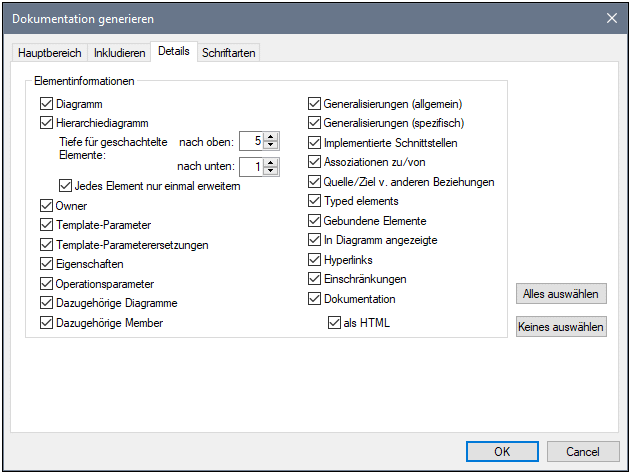
Register "Schriftarten"
Auf dem Register "Schriftarten" können Sie die Schriftarteinstellungen für die verschiedenen Überschriften und Textinhalte anpassen.